Что такое Google Docs
Google Docs является бесплатным проектом, включающим в себя табличный, текстовый процессор, а также сервис для создания презентаций. Файлы хранятся на облачном сервере и могут свободно передаваться между пользователями.
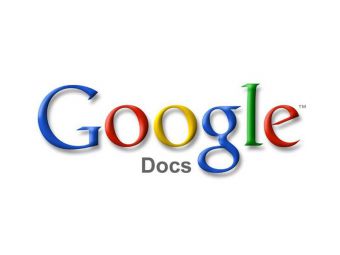
Статьи по теме:
- Что такое Google Docs
- Как создать документы в Гугле
- Как открыть документ в браузере
Google Docs произошел в результате слияния двух проектов: Google Spreadsheets и Writely. Однако функционал этой версии был весьма скуден, поэтому в 2012 году компания решила сделать модернизацию и выкупила офисный пакет Quickoffice, интегрировав его со своим сервисом. В данный момент нет полноценной работающей версии для телефона на Android и iOS, однако компания уже начала разработку.
Это web-ориентированное приложение, то есть оно предназначено для работы в браузере без установки на компьютер. Все данные, документы, таблицы и презентации, созданные пользователями, хранятся на серверах Google и в любой момент могут быть экспортированы.
Полезное — Что такое Гугл.Диск и Гугл.Докс
Главный плюс этого сервиса заключается в том, что его можно использовать на любом компьютере, а для защиты документов использовать пароль. То есть пользователям не нужно постоянно таскать файлы с собой. Например, если вы не успеваете с работой, можете просто сохранить данные на Google Docs, а дома продолжить работу как ни в чем не бывало.
К тому же вам не нужно скидывать файлы другим пользователям. Просто отправьте ссылку и укажите пароль. Именно универсальность является отличительной чертой данного ПО.
Польза
При этом функциональность приложений ничуть не уступает обычному office. Правда, на слабых компьютерах, имеющих низкую скорость подключения к интернету, они могут тормозить, но это не сильно уменьшает удобство. К тому же сервис автоматически делает сохранение проектов. Даже если ваш компьютер внезапно выключится, в Google Docs сохранятся абсолютно все данные.
Среди менеджеров этот сервис стал популярен благодаря возможности создавать, передавать и показывать презентации. Если раньше приходилось постоянно возиться в нескольких программах для того, чтобы представить проект на совещании, сейчас можно все сделать хоть за час до начала. При этом проблемы вроде неудачного сохранения, не воспроизведения файлов и прочее исчезли.
Распространение в России и недостатки
Стоит отметить, что в России этот сервис не очень популярен, однако на западе его успешно используют сотни компаний. Однако, если верить последним новостям, Google сейчас разрабатывает маркетинговый проект про продвижению данного сервиса в странах СНГ.
Из явных недостатков можно выделить непростое управление. Несмотря на то, что компания оптимизировала интерфейс, все равно существует ряд проблем. Этим сервисом нельзя пользоваться без подключения к интернету. Поэтому, если у вас внезапно оборвется связь, то вам ничего не останется делать, как искать новое подключение или ждать, пока восстановят старое.
Гугл-документы | Как пользоваться | Google-Docs | Google-документы
Видео по теме
Совет полезен?
Статьи по теме:
Добавить комментарий к статье
Похожие советы
Источник: www.kakprosto.ru
Полезные функции Google Docs, которые грех не знать
Для многих Google Docs — знакомый и привычный инструмент. Но, как и с другими программами, часто мы используем набор базовых функций, потому что глубоко разбираться в инструменте нет времени.
В этой статье мы собрали полезные возможности Google Docs, которые вы, возможно, не знали. Они помогут сэкономить время и сделают работу более продуктивной.
Содержание:
Функции Google Docs для совместной работы
В Google Docs удобно расшаривать документы на других людей, давать разные уровни доступа: просмотр, комментирование, редактирование. Кроме этого, вы можете использовать еще несколько возможностей сервиса.
Пригласить конкретного человека прокомментировать документ

Отправить ссылку на документ письмом прямо из Google Docs
Можно отправить документ соавторам прямо из меню. Выберите «Файл» > «Написать соавторам». Отредактируйте тему, сообщение, выберите получателей в открывшемся окне. Адресатам придет письмо со ссылкой на документ и вашими комментариями:

Отправить копию документа без доступа к исходнику
Функция полезна когда, например, нужно отправить документ на согласование. Зайдите в меню «Файл» > «Отправить по электронной почте». В открывшемся окне выберите тип файла (PDF, Word, HTML, RTF, TXT, ODT), получателей, напишите текст сообщения:

Опубликовать документ онлайн или вставить в веб-страницу
Функция пригодится, когда нужно опубликовать правила, инструкции в открытом доступе или встроить документ в страницу на сайте. Зайдите в меню «Файл» > «Опубликовать в интернете». Выберите нужную опцию — использовать ссылку или встроить код:

Опубликованный файл выглядит как документ без панели инструментов:
Полезные функции Google Docs для редактирования
Если вы редактируете текстовые документы вместе с другими людьми, упростить работу в Google Docs помогут следующие функции.
Предложить правки
Режим «Советовать» включают, когда нужно предложить исправления, не меняя исходного текста документа. Автор может принять или отклонить правки:

Использовать личный словарь
Если инструмент проверки правописания выделят слово как ошибку, но его нужно писать именно так, добавьте это слово в словарь. В будущем слово подсвечиваться не будет:

Сделать снимок камерой или смартфоном
Вы можете сфотографировать объект и вставить фото в документ. Для этого нужно открыть на телефоне Google Docs в режиме редактирования и нажать плюс в верхнем меню:

Добавлять изображения перетаскиванием
Перетащить изображения можно не только со своего компьютера, но и с любого сайта:

Функция поиска информации в Google внутри документа
И, напоследок, еще один полезный прием для работы с Google Docs: вы можете искать информацию в Google, не выходя из документа. Так, например, можно уточнять значение терминов или искать источники информации для статьи:
Поиск в Google внутри Google Docs
Если вы цените время и ищете возможность стать более продуктивным, попробуйте полезные фичи Google Docs, которые раньше не использовали. А если нужно наладить эффективную коммуникацию с клиентами — можете смело положиться на SendPulse.
Регистрируйтесь, чтобы отправлять email рассылки, web push уведомления, SMS и Viber сообщения, запускать Facebook и VK чат-бота и использовать возможности омниканального маркетинга!
Источник: sendpulse.com
Сравнение офисных программ Microsoft Office и Google Docs
Бесплатный офисный пакет Google Docs в последнее время рассматривается как сильный конкурент для классического Microsoft Office. Функциональность решений схожа, однако у каждого из них есть свои плюсы, минусы и – главное – разная сфера применения.
Разберёмся, в чём разница между Microsoft Office и Google Docs, найдем общее, и выясним степень родства. Сравнивать ценовую политику не будем. MS Office – платный (единовременная покупка или подписка Microsoft 365), Google Docs – бесплатный.
Принципиальное различие между Microsoft Office и Google Docs
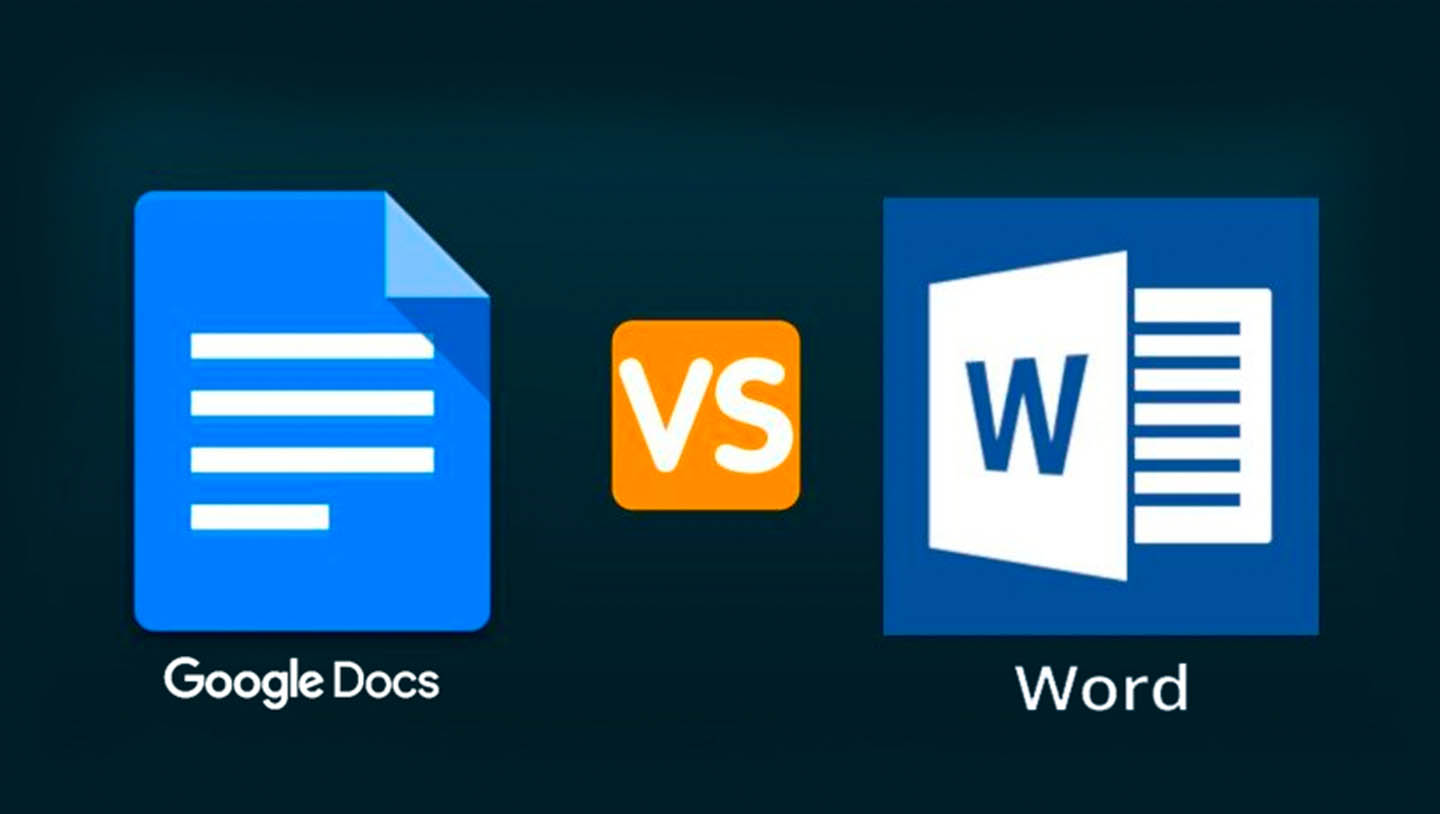
Главное различие между Microsoft Office и Google Docs заключается не в их функциональности, а в сфере применения.
Microsoft Office – это оффлайн приложение. Требуется установка на компьютер.
Google Docs – работает через веб браузеры, не устанавливается в операционную систему.
Таблицы гугл можно редактировать одновременно нескольким юзерам в режиме он-лайн. Вам будет подсвечена ячейка или строка, которую редактирует другой пользователь. Это очень удобно, и не нужно ждать очередей. Кроме того, Гугл таблицы поддерживают работу с некоторыми CRM программами, что значительно облегчает ведение базы, и обладает кучей автоматических функций.
Простой пример. Предположим, вам принесли какой-то файл на флешке или отправили по почте «Яндекс». Если у вас установлен MS Office – просто два раза кликаете мышью и открываете документ. Если пользуетесь Google Docs – сначала копируете файл в Google Drive, а только после этого можете открыть его.
Формулы добавлять можно в обеих программах, но у гугла функция подсказки идет с момента ввода первого символа, а Excel предлагает варианты, если формула с ошибкой.
Гугл — штука сетевая и без интернета вы не сможете из любого места показать свои отчеты боссу. Exсel же можно прихватить на флешке с собой. Но в наше время гораздо опаснее пользоваться внешними накопителями. кроме того, на любое устройство устанавливается гугл диск, с которого файлы можно просматривать и редактировать.
Диаграммы и сводки по таблицам в гугле можно делать в автоматическом режиме, тогда как в Excel автоматически (и то наполовину) можно делать только сводки.
Состав пакетов
Для сравнения состава пакетов лучше воспользоваться таблицей.
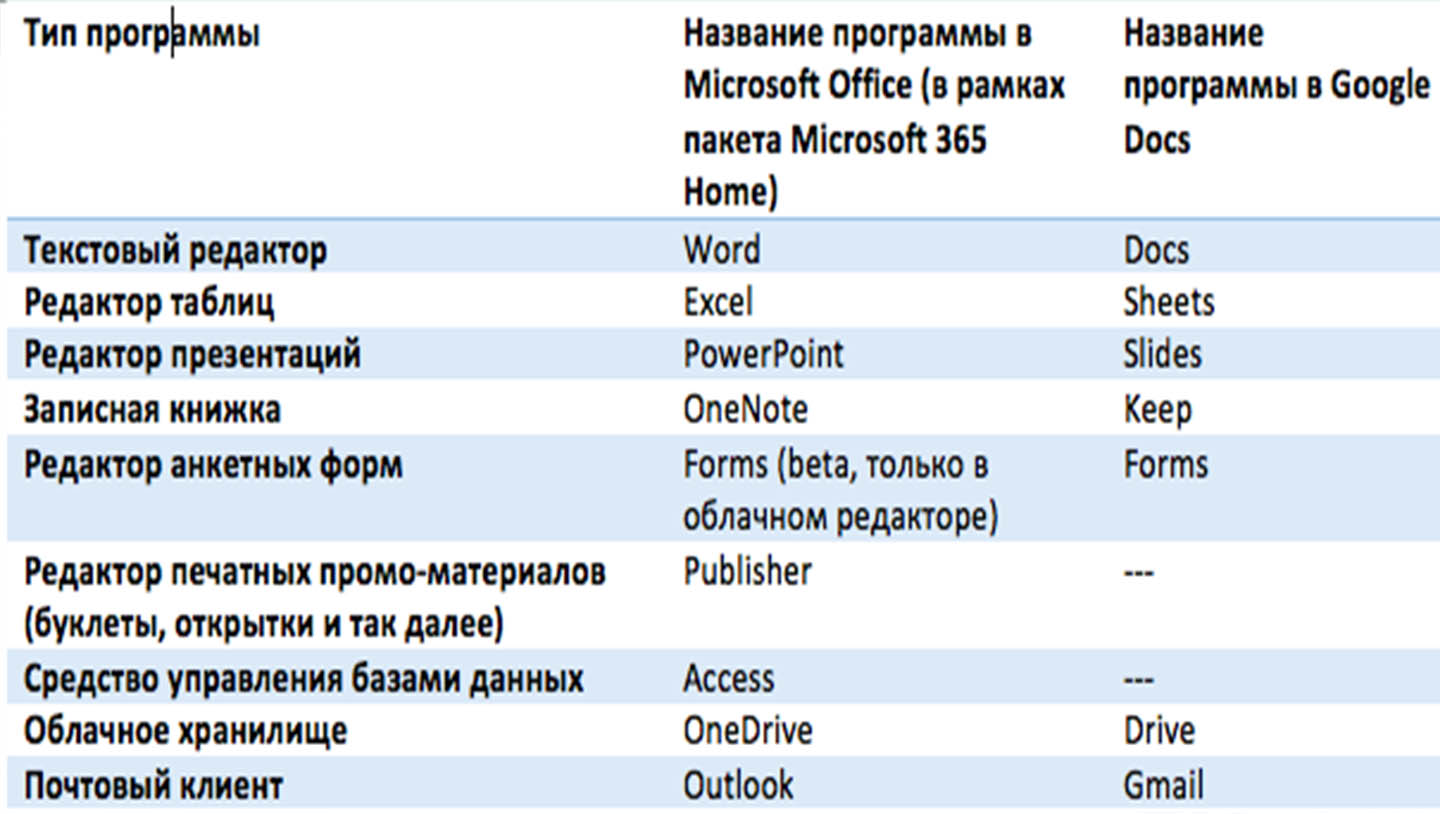
Итак, понятно, что Microsoft Office – более профессиональное и специализированное решение. Сложно представить человека, которому в повседневной жизни требуется редактировать базы данных или рисовать буклетики для раздачи на PoS. Google Docs – скорее универсальное, потому что нам всем периодически требуется просматривать текстовые документы, делать таблицы или презентации для их дальнейшей демонстрации.
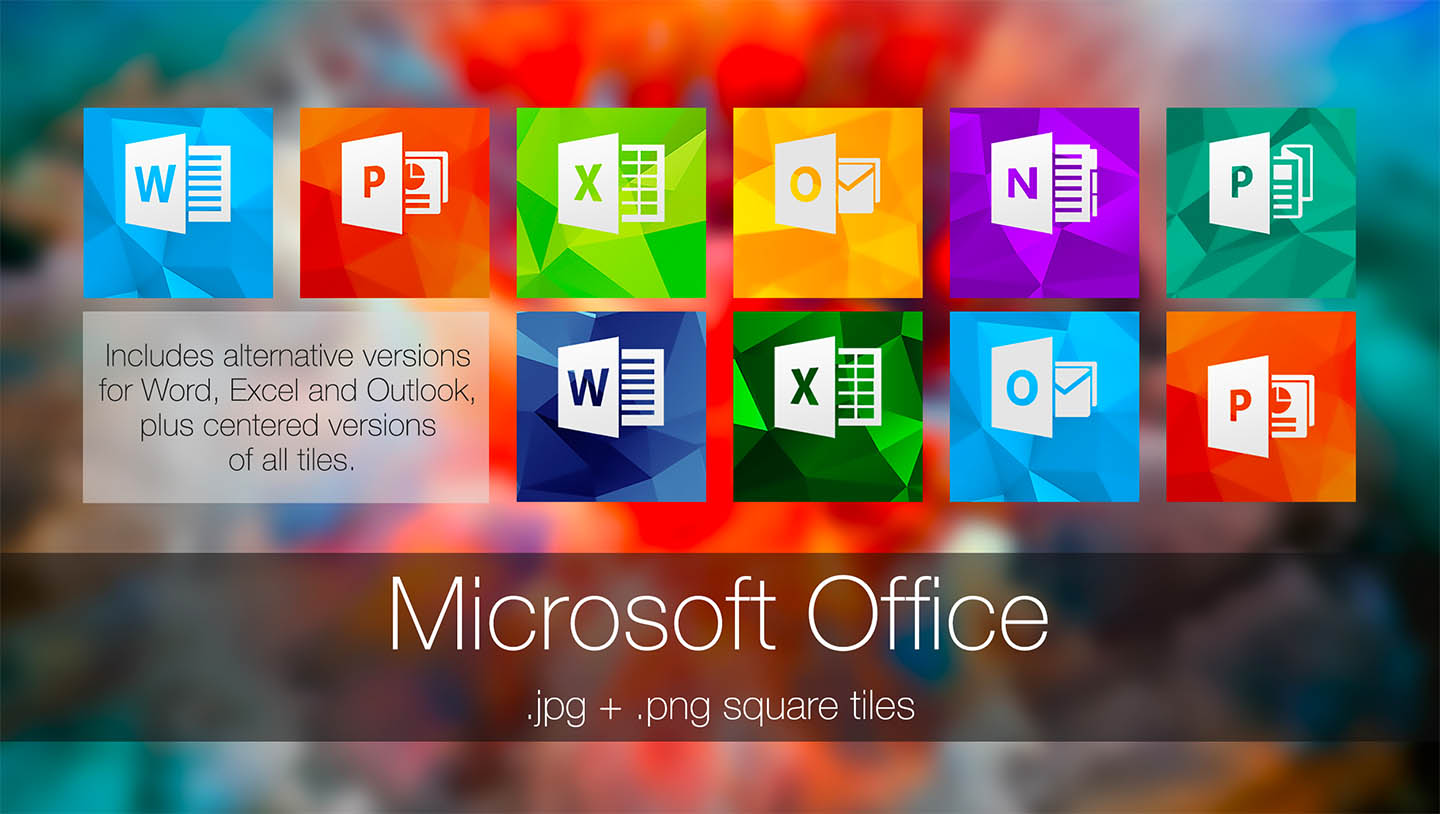
Также важно отметить, что состав пакета MS Office меняется в зависимости от версии. Например, конфигурация «Для дома и учёбы» содержит только Word, Excel, PowerPoint и OneNote. А версия «Профессиональный плюс» дополняет вышеперечисленные программы Visio Viewer, Project Viewer и Skype for Business, но при этом лишено OneNote.
Лицензия для коммерческого использования
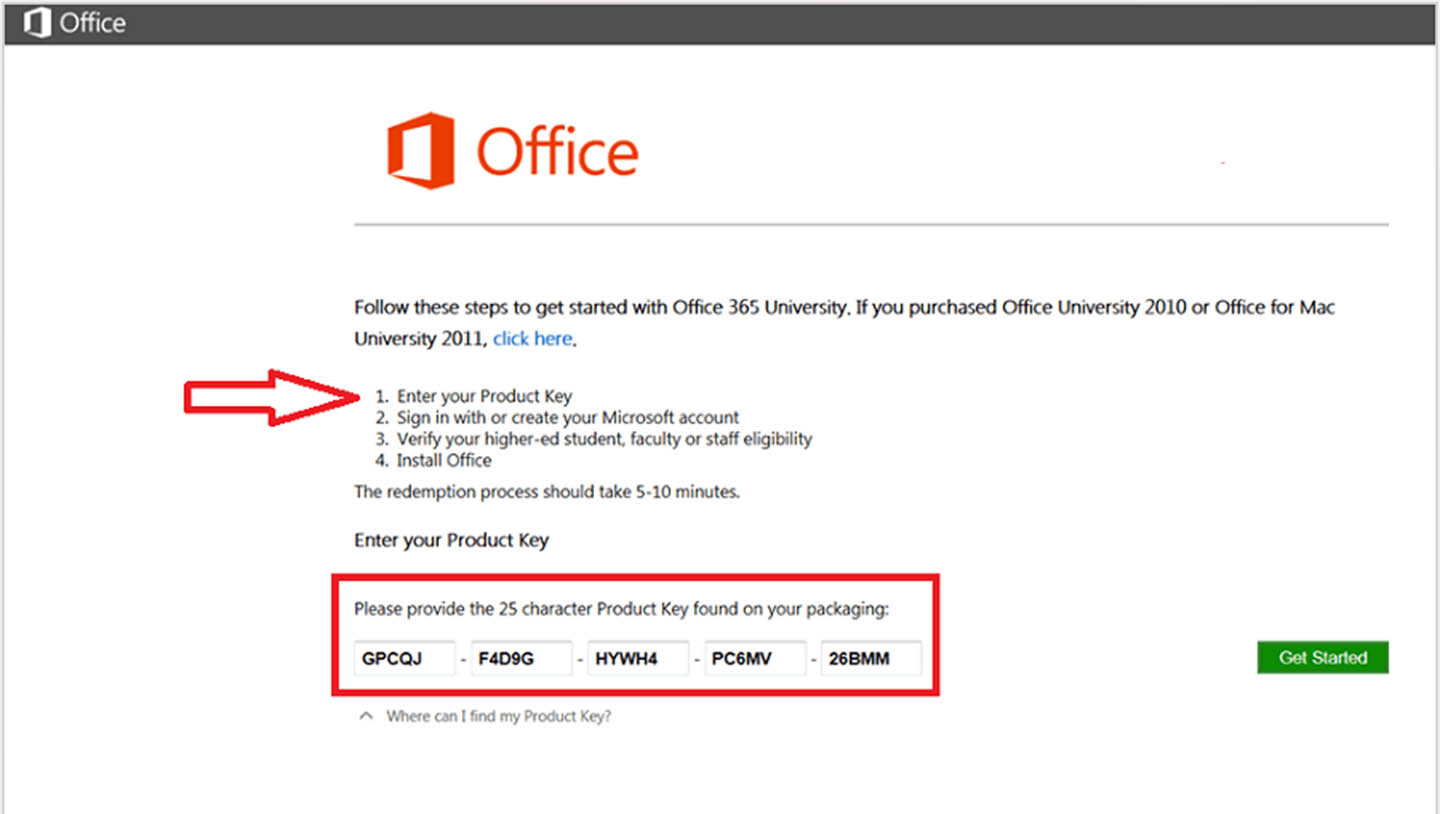
Важная информация для компаний – Google Docs не лицензирован для коммерческого использования и запрещён к использованию в коммерческих целях. Для организаций предлагается подписка GSuite.
Microsoft Office лицензирован для использования в коммерческих целях в рамках пакетов Professional и Professional Plus. Home and Students компаниями применяться не может. Microsoft 365 также лицензирован только для домашнего использования.
Возможности совместной работы
Но вот в чём Microsoft Office однозначно проигрывает Google Docs, так это в возможности совместной работы. Пользуясь онлайн-приложениями от «поискового гиганта», вы можете:
- Одновременно редактировать документы с другими людьми;
- Оставлять и просматривать комментарии к документам, устанавливая задачи и помечая их выполненными;
- Вести чат и обсуждение документов.
И для этого другим пользователям даже не требуется регистрации в Google. Просто достаточно скопировать ссылку, установить права на редактирование или полный доступ, и отправить её человеку, с которым хотите вести совместную работу.
Microsoft Office также предлагает некоторые возможности совместной работы, но при этом довольно ограниченные. Одновременное редактирование возможно только в рамках веб-приложений, при этом каждый из участников должен быть подписчиком (или хотя бы зарегистрирован на сайте). В настольных оффлайн-версиях одновременная совместная работа не реализована.
Система подсказок и помощи
В последних версиях Microsoft Office реализована система подсказок и помощи. Вставляя в документ картинку, пользователь может отредактировать её, воспользовавшись рекомендациями и пресетами. При открытии диаграммы Excel предложит несколько инструментов для того, чтобы сделать её особенно красивой и практичной. При создании новой презентации PowerPoint продемонстрирует «идеи оформления».
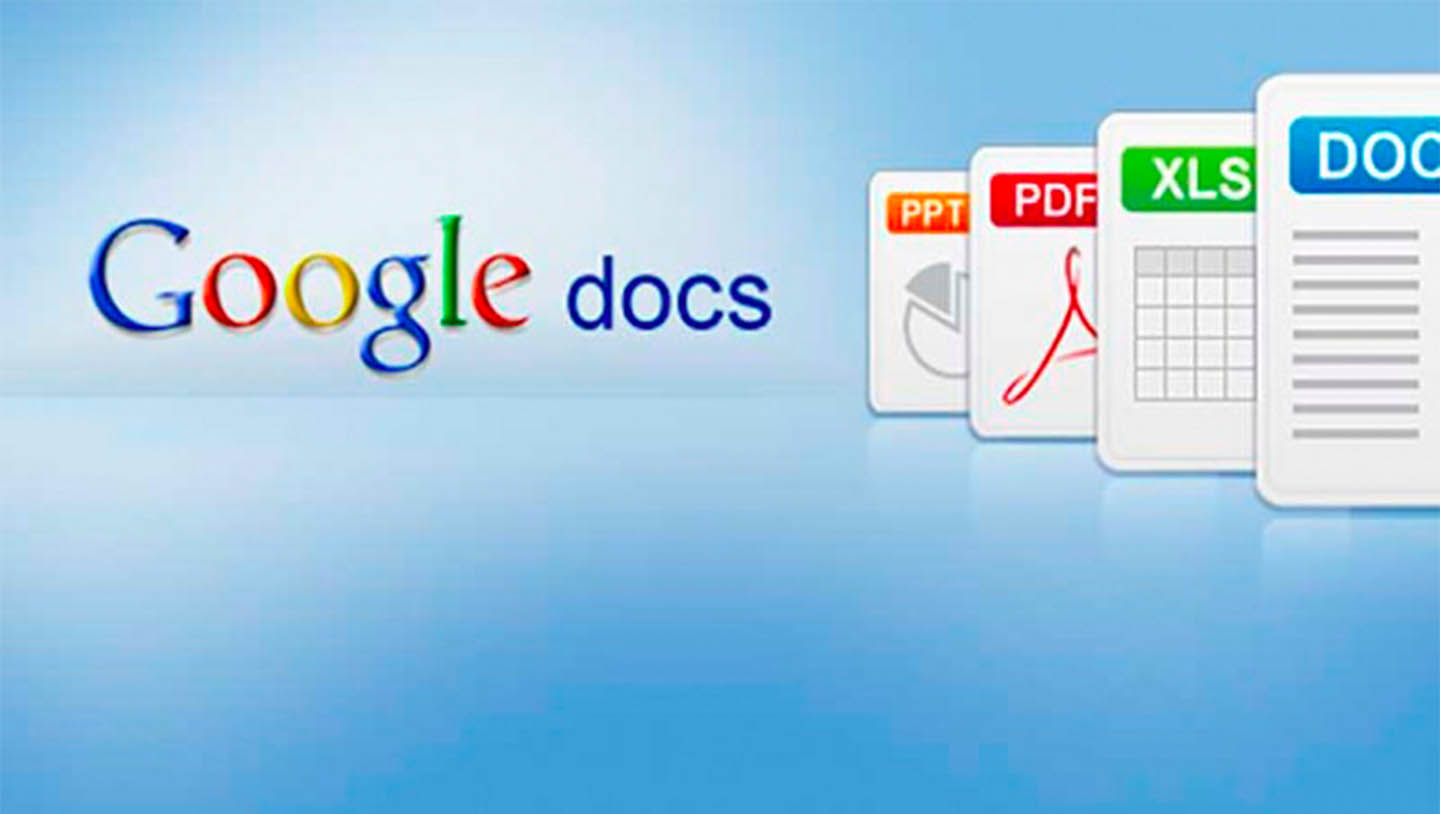
В Google Docs в 2020 году такие инструменты поддержки и помощи реализованы в зачаточном состоянии. Небольшие рекомендации есть, даются, но не столь продвинуты и продуманы, как это сделано у «конкурента».
Интерфейс
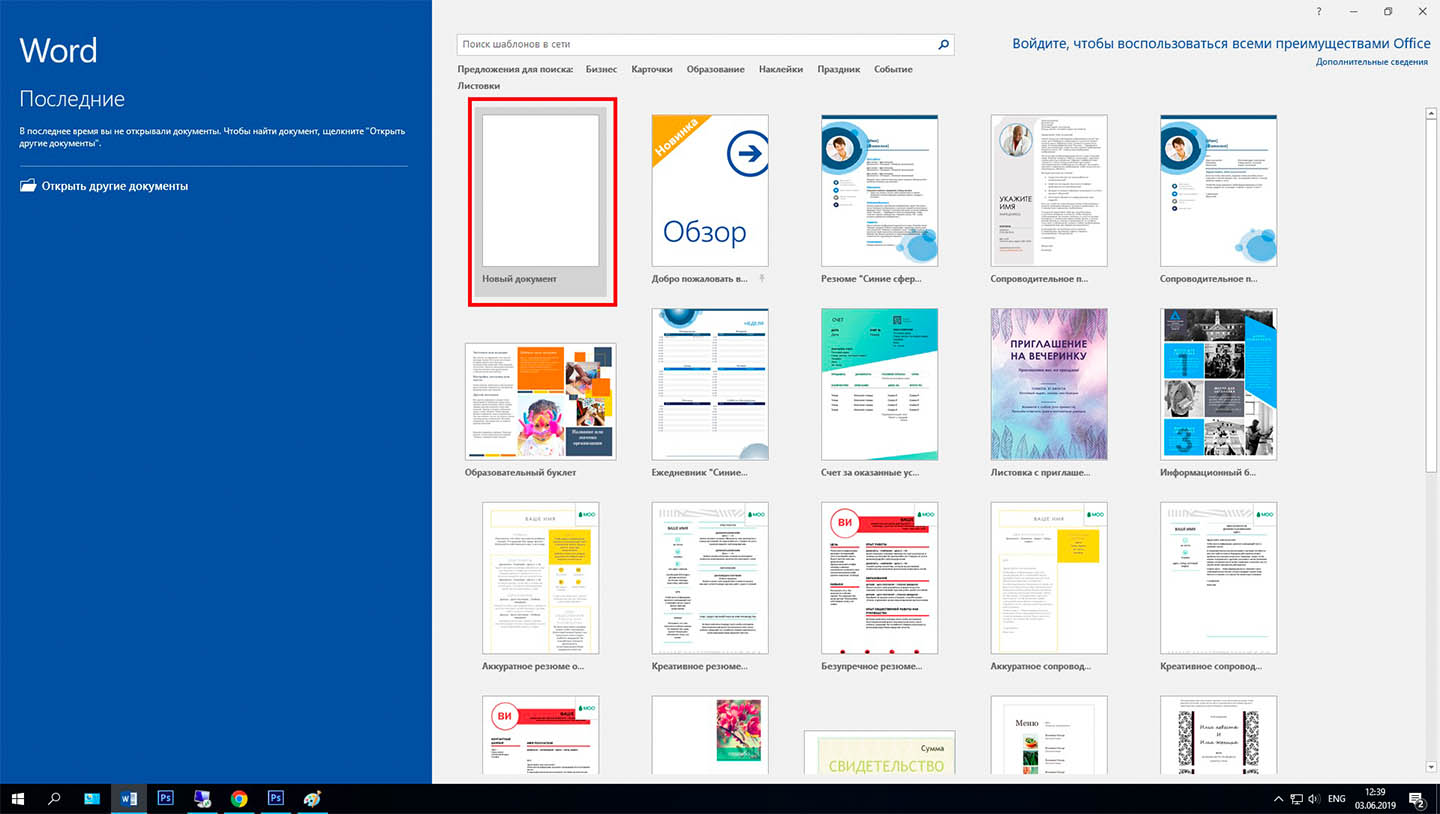
А теперь – к самому интересному.
Интерфейс Microsoft Office ещё в 2007 году был кардинально переработан. Вместо привычных панелей инструментов компания-создатель добавила так называемые «ленты». В них инструменты и функции сгруппированы в «интуитивно понятном» порядке – который, впрочем, не интуитивно понятен ни в одном месте.
Например, если хочется вставить разрыв страницы, нужно открыть вкладку «Вставка», но разрыв раздела находится во вкладке «Макет». Межстрочный интервал размещается на ленте «Главная», интервал между абзацами – на ленте «Макет». Для сноски нужно перейти в раздел «Ссылки»… В общем, требуется привыкание и кнопка «Поиск».
В 2022 году планируется переработать его ещё раз, сделав интерфейс «невидимым» и «интеллектуальным».
Интерфейс Google Docs выполнен в классическом панельном виде. Поэтому при переходе с альтернативных офисных пакетов (LibreOffice, OpenOffice) или MS Office 2003 пользователь не будет чувствовать дискомфорт. Об интуитивности такого интерфейса, конечно, можно много спорить. Но при этом инструментов у Google Docs меньше, чем у конкурента, поэтому найти нужный проще. Или же не найти по причине его отсутствия и смириться.
Функциональность
Microsoft Office – офисный пакет для профессионалов. Поэтому ассортимент инструментов в нём значительно больше, чем у Google Docs. Простой пример – отображение непечатаемых знаков.
Конечно, непечатаемые знаки – это не то, что требуется каждый день. Но при работе с большими документами (рефераты, курсовые и дипломные работы, книги, статьи) часто бывает так, что из-за нескольких лишних пробелов всё форматирование «разъезжается». И если в Microsoft Office можно включить непечатаемые знаки и увидеть эти самые лишние пробелы, то с Google Docs такой фокус не удастся.
Или, например, инструмент сортировки. В Microsoft Office он включён во все программы-редакторы, поэтому можно всегда расположить пункты в списке в алфавитном порядке. В Google Docs такого тоже нет.
Базовые инструменты, конечно, одинаковы. В обоих программах можно:
- Установить форматирование текста (полужирный, курсив, подчёркнутый);
- Установить размер шрифта;
- Сделать маркировку как заголовки различного уровня;
- Подсветить текст;
- Выровнять по середине, левому, правому краю, по ширине поля ввода;
- Добавить нумерованный и маркированный списки.
Для создания простых и базовых документов подойдут обе программы. А вот для работы с чем-то более сложным лучше использовать Microsoft Office. Но не в том случае, когда требуется совместное редактирование.
Помнится мне, инструкция по всем функциям Excel в далеком 2005-м году напоминала по объему еврейскую Тору — порядка 800 страниц мелким шрифтом.
Гугл таблицы сегодня ни капли не уступают по количеству знаков, а возможно и превосходит, но не в печатном виде, а в электронном.
Информации, действительно, очень много по использованию всех функций таблиц. Это еще хорошо, что Гугл не стал выпендриваться и оставил все основные законы таблицы Exell, правила, функции формулы. Добавил несколько логичных и удобных решений, например, одновременное редактирование документа несколькими пользователями.
Подытоживая, могу сказать, что глубокое изучение функций таблиц пригодится всем, а жизненно необходимо изучить их досконально всем, кто связан с аналитикой, подсчетом, структуризацией данных.
К сожалению, за один день изучить все функции невозможно, да и многие функции необходимо увидеть в действии, поэтому не пожалейте вложить в себя и свою компетентность немного наличности.
Источник: artwork.school
Что такое вирус Google Docs 1.0?
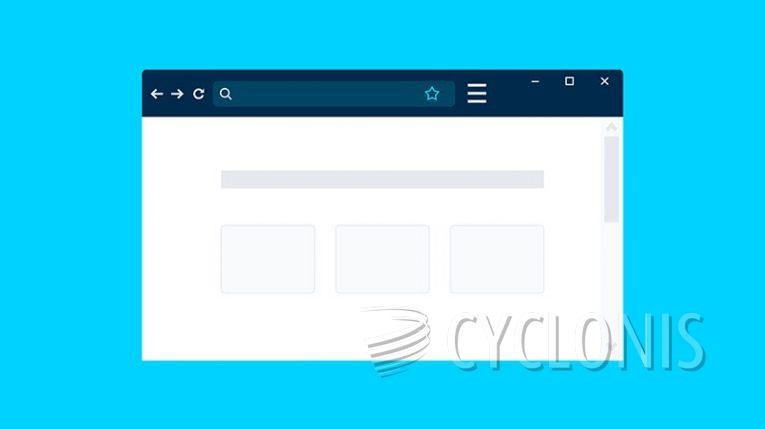
Вирус Google Docs 1.0 — это программа-угонщик браузера, которая может нарушить работу пользователя в Интернете. Он может представлять собой случайную рекламу и баннеры, перенаправления страниц или всплывающие окна, которые появляются на экране. Это не только мешает просмотру, но также может изменить начальную страницу и поисковую систему браузера.
Кроме того, нажатие на вводящую в заблуждение рекламу или перенаправление на небезопасные веб-сайты может привести к заражению пользователей вредоносными программами, такими как вирусы, трояны и программы-вымогатели. Хотя Google Docs 1.0 сам по себе не является вирусом, он может использоваться злоумышленниками в качестве точки входа для распространения угроз и нанесения вреда системе.
Важно не нажимать на случайные объявления или предложения, которые кажутся слишком хорошими, чтобы быть правдой, поскольку они могут быть созданы вирусом Google Docs 1.0 или другими вредоносными источниками. Единственный надежный способ избавить свою систему от угонщика и его раздражающих факторов — использовать приложение для защиты от вредоносных программ для автоматического обнаружения и удаления всех вирусных компонентов Google Docs 1.0 или связанных с ним расширений браузера. Это гарантирует, что пользовательскому опыту не будут мешать навязчивые объявления, баннеры и всплывающие окна.
Хотя Google Docs 1.0 представляет собой программу-угонщик браузера, которая может нарушить работу пользователя в Интернете, она может открыть уязвимую систему для угроз. Чтобы этого не произошло, важно знать о признаках и симптомах угонщика браузера и устранять все связанные с ним компоненты, которые могли быть установлены с помощью случайных бесплатных загрузок или связанного программного обеспечения.
Источник: www.cyclonis.com